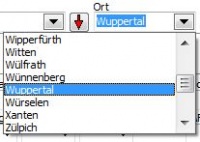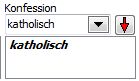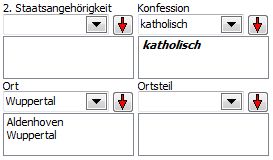Benutzung von Filter I 001
Dieses Tutorial gibt eine Einführung in die Benutzung des Filters I. Zuerst werden einige grundlegende Informationen gegeben, dann wird die Benutzung anhand von Beispielen erläutert.
Der Filter I bietet diverse Selektionsmöglichkeiten, um die gewünschte Schülermenge zu filtern. Die Filterbedingungen lassen sich durch manuelle Eingaben sowie durch die Auswahl von vorgegebenen Listenfeldern schnell zusammenstellen.
Gefiltert werden kann über die Listenfelder der Individual-Daten I und II, den Bereich der besonderen Merkmale, einige weitere Daten sowie über den Bereich der Leistungsdaten. Standardmäßig nutzt der Filter UND-Verknüpfungen, bei einigen Feldern werden aber auch ODER-Verknüpfungen genutzt.
Für Listenfelder, bei denen ein roter Pfeil, wie in der Abbildung rechts, zu sehen ist, kann man eine Mehrfachauswahl treffen. Nach jedem Auswählen eines Eintrags klickt man auf den roten Pfeil und die Auswahl wird übernommen. Eine Mehrfachauswahl wird stets als ODER-Verknüpfung interpretiert (siehe Beispiele).
Hier für das Beispiel des 'Ortes' in den Individual-Daten I.
Um eine Bedingung zu negieren, muss man einen Doppelklick auf die entsprechende Bedingung ausführen. Diese wird dann fett und kursiv dargestellt.
Hier für das Beispiel der 'Konfession' in den Individual-Daten I. Es würde somit nach allen nicht katholischen Schülern gefiltert.
Einen selbst zusammengestellten Filter kann man mithilfe der rechts platzierten Schaltflächen zurücksetzen, testen, übernehmen und gegebenenfalls zur späteren Wiederanwendung speichern.
Beispiel 1:
Gefiltert werden soll nach allen Schülern, die aus Wuppertal oder Aldenhoven stammen und nicht katholisch sind.
Dafür muss man unter Individual-Daten I die beiden Orte auswählen und bei der Konfession den Eintrag katholisch (diesen natürlich negiert).
Für die Orte gilt durch die Mehrfachauswahl eine ODER-Verknüpfung, da natürlich niemand aus zwei Orten gleichzeitig stammen kann.
Testet man nun die vorgenommenen Filtereinstellungen, wird in einem separaten Fenster angezeigt, wie viele Schüler mit diesen Eigenschaften gefunden wurden. Um die gefundenen Schüler nun für die weitere Bearbeitung im Container vorliegen zu haben, bestätigt man mit 'OK' und wählt anschließend die Schaltfläche 'Übernehmen'. Damit stehen die gefilterten Schüler für die weitere Bearbeitung zur Verfügung.
Weitere Beispiele folgen in Kürze!